压缩 PDF 图像
如果你还想缩小 PDF 中包含的任何图像的大小,但又不想使用压缩滑块,那么只需保留默认压缩设置并点击"应用 "即可。不过,如果你是那种喜欢摆弄软件设置的人,我们还是非常欢迎你这样做,但请注意,高压缩比可能会使你的图像质量下降到无法识别的程度,从而无法使用。
从下面的例子中您就会发现,关键在于找到完美的平衡。首先,这是一个名为"世界森林日 "的 PDF 文件的未压缩版本,以供参考。
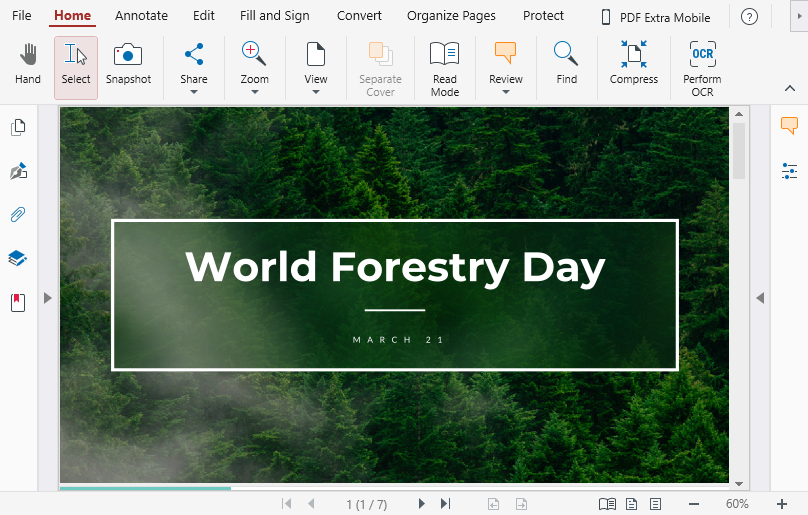
现在,我们把图像压缩滑块调到 100%,看看你会得到什么。
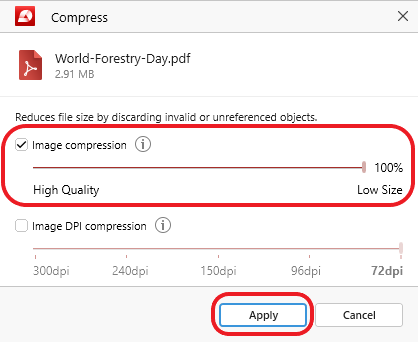
你有了一个良好的开端--根据 PDF Extra 的数据,你将文件压缩了88.72%,从最初的2.91 MB减少到了336.44 KB!
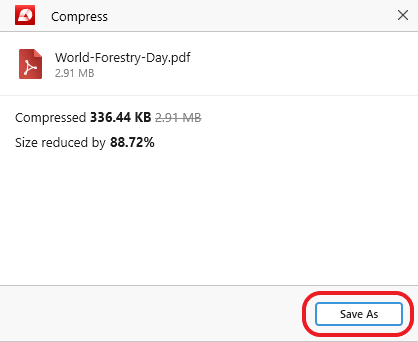
然而,这一惊人的成果并非没有代价。一旦点击"另存为 "并打开文件,你将看到一幅像素化的艺术作品:
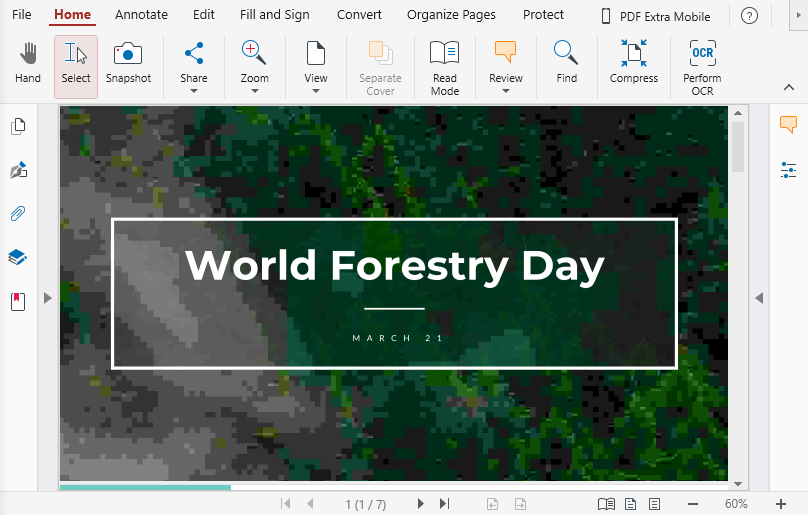
现在,在图片只是用来填充空间的情况下,这可能是件好事。另一方面,如果图片需要打印出来,那么这样的结果显然是不可取的,需要采取不同的方法。回到绘图板,让我们将上述结果与将压缩量调低到50% 时的结果进行比较。
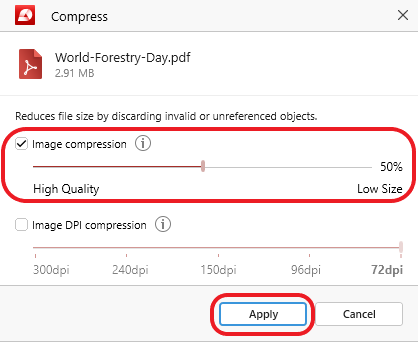
再次通过PDF 压缩器运行该文件,你很快就会发现存储空间的收益仍然相当可观--67.93%对 88.72%。
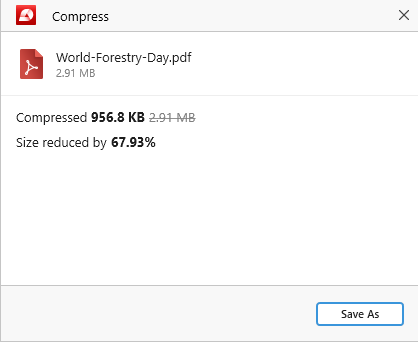
然而,当最终结果出来时,两者的差距就大了(或者说,如果我们将其与未压缩版本的文件进行比较,就不会有这么大的差距了):
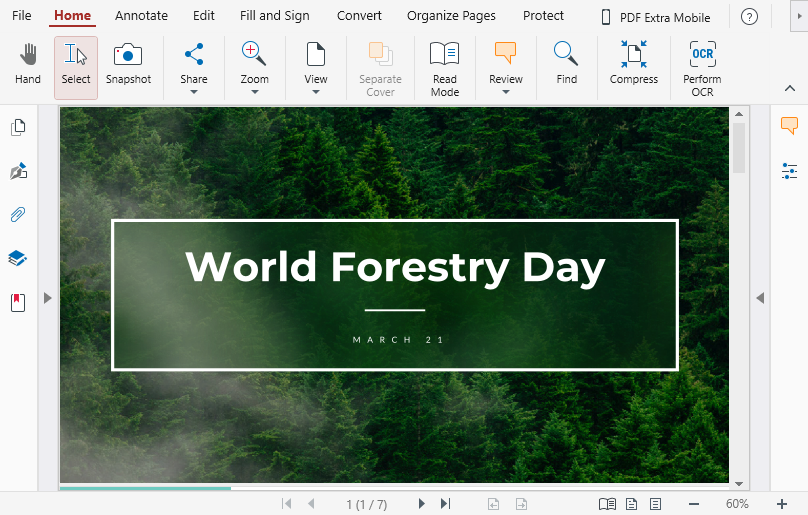
因此,正如你所看到的,设置正确的图像压缩量有时意味着一切不同。说到如何选择正确的设置,你所处理的文档类型通常会给你一个提示--适合打印的意味着使用较少的压缩量;而适合网络的意味着使用较多的压缩量,特别是如果你是为了存档的目的。